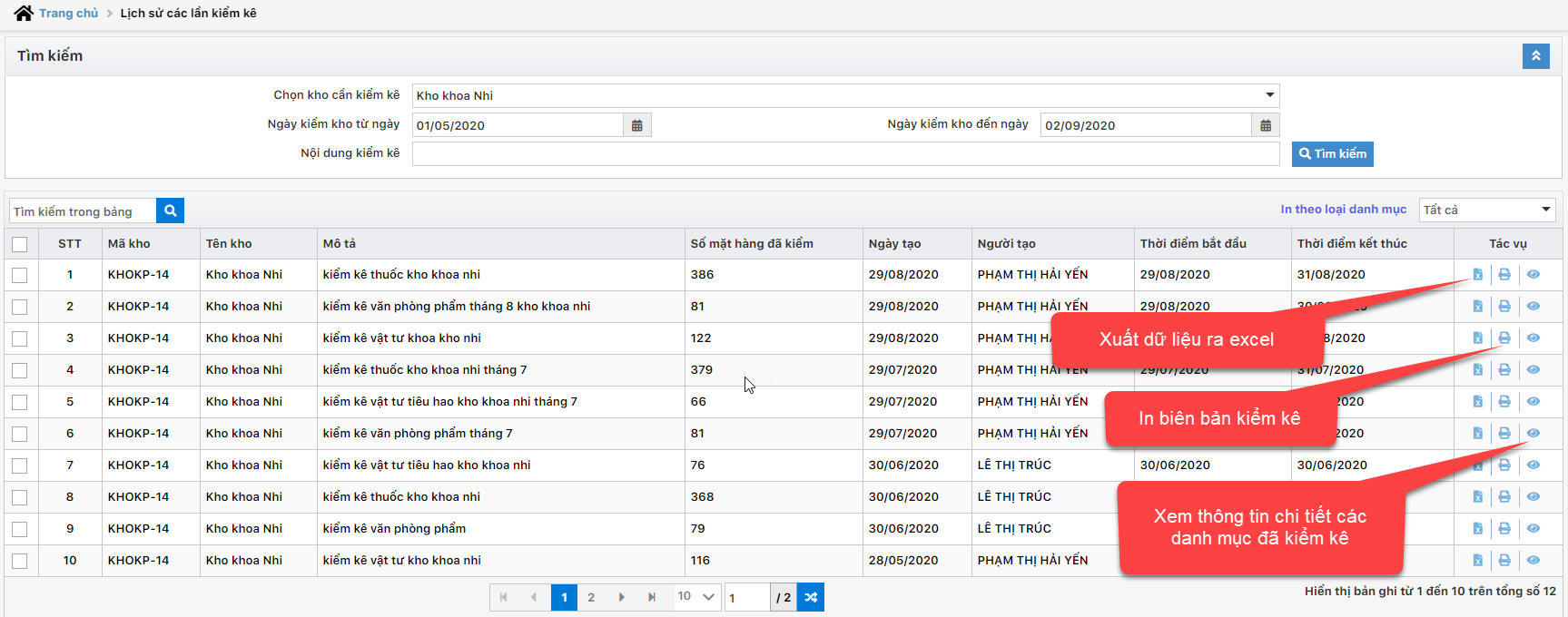Kiểm Kê Kho
Kiểm kê kho dùng để nhập số lượng kiểm kê thực tế. Hệ thống sẽ cập nhật lại theo số lượng kiểm kê này đồng thời đưa ra báo cáo sai khác.
Lập kế hoạch kiểm kê
Menu: Kiểm kê kho => Lập kế hoạch kiểm kê
B1: Click nút “Thêm”
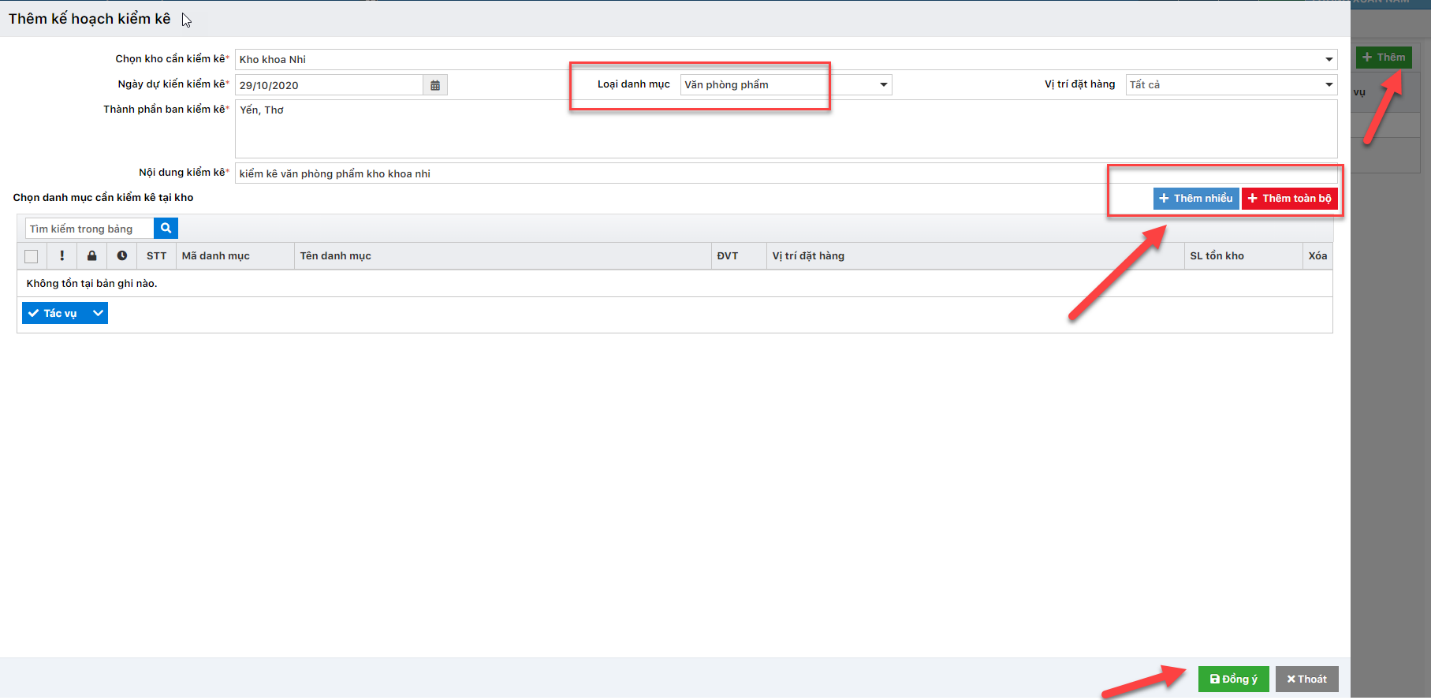
B2: Chọn kho cần kiểm kê, ngày dự kiến kiểm kê; Nhập: Thành phần ban kiểm kê, Nội dung kiểm kê.
Loại danh mục: nếu chọn thì khi thêm các danh mục sẽ được lọc theo loại danh mục (nên chọn vì sẽ giúp phần chọn các danh mục kiểm kê sẽ nhanh hơn). Nếu không chọn thì khi thêm danh mục sẽ hiển thị tất cả các danh mục có trong kho.
B3: Có 2 cách thêm các danh mục cần kiểm kê:
Cách 1: Thêm nhiều danh mục: Click nút “Thêm nhiều” => chọn các danh mục cần kiểm kê => Click Đồng ý
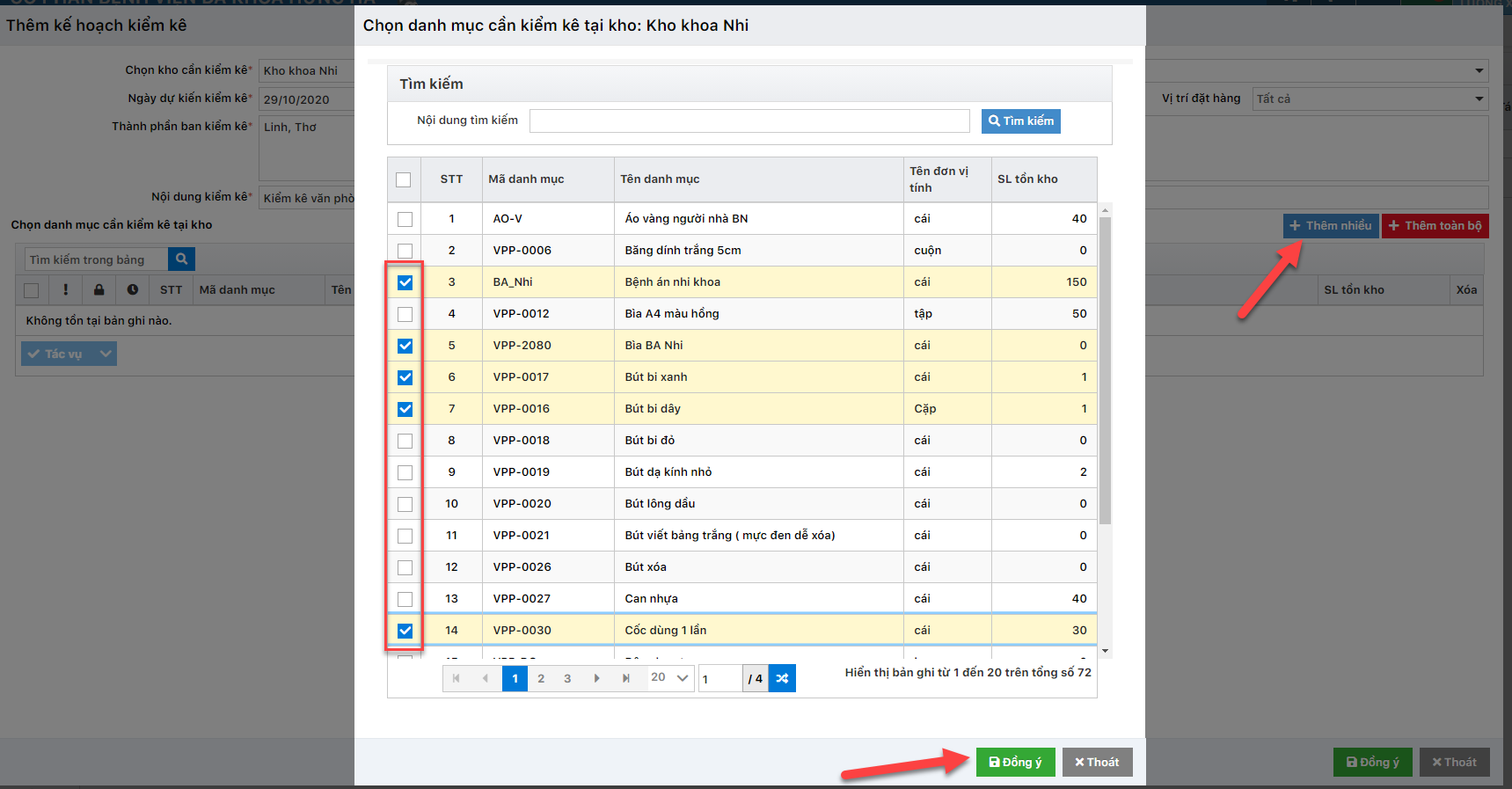
Cách 2: Click nút “Thêm toàn bộ kho”: Hệ thống sẽ hiển thị tất cả các danh mục của kho theo lựa chọn ở bước 1.
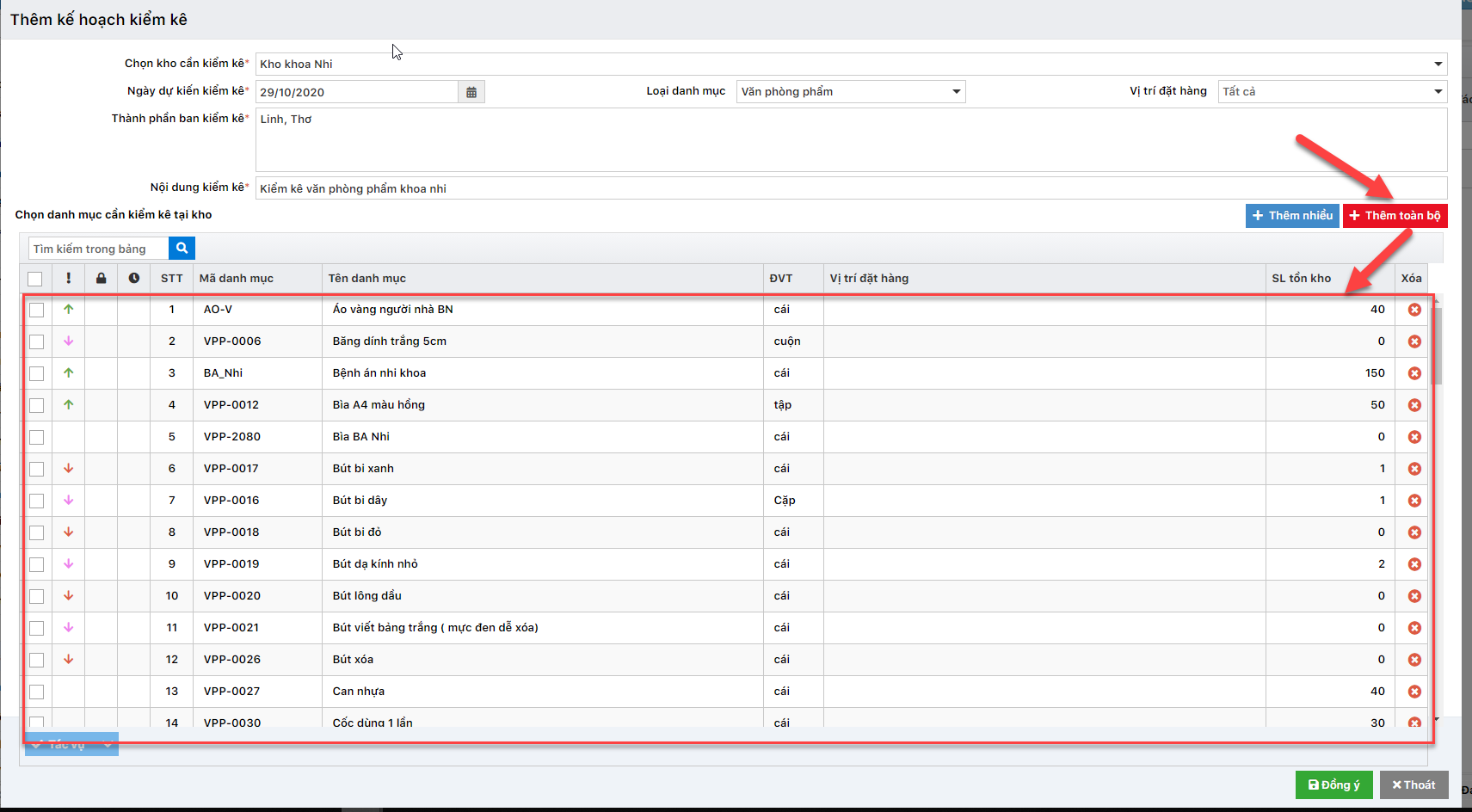
B4: Click nút “Đồng ý” để hoàn thành lập kế hoạch kiểm kê. Click nút “Thoát” nếu không muốn lập kế hoạch kiểm kê nữa.
Người dùng có thể in biên bản kiểm kê, sửa, xóa bằng cách click vào tác vụ có icon tương ứng lần lượt là hình máy in, hình bút chì, hình thùng rác.
Để thực hiện kiểm kê người dùng cần click vào nút “Bắt đầu kiểm kê kho” => Click “Đồng ý” và chuyển sang màn hình “Thực hiện kiểm kê”.
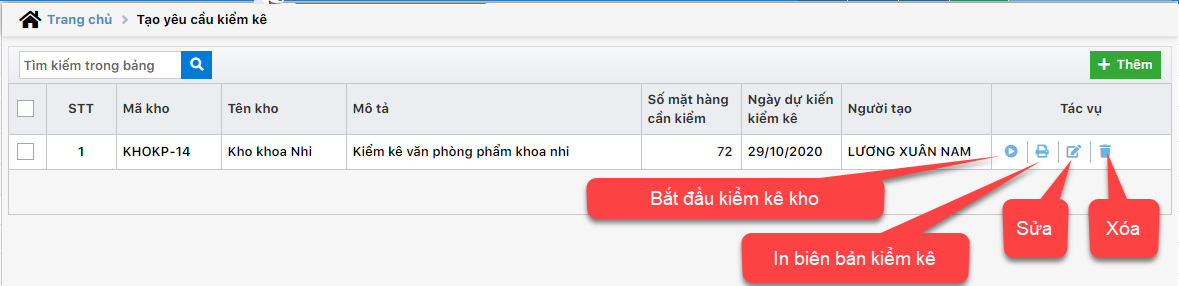
Thực hiện kiểm kê
Menu: Kiểm kê kho => Thực hiện kiểm kê
Có 2 cách để thực hiện kiểm kê đó là kiểm kê trực tiếp trên phần mềm và đẩy bằng file excel. tại màn hình này người dùng cũng có thể in lại biên bản kiểm kê, hoặc xóa kiểm kê (nếu kho đó chưa kiểm kê)
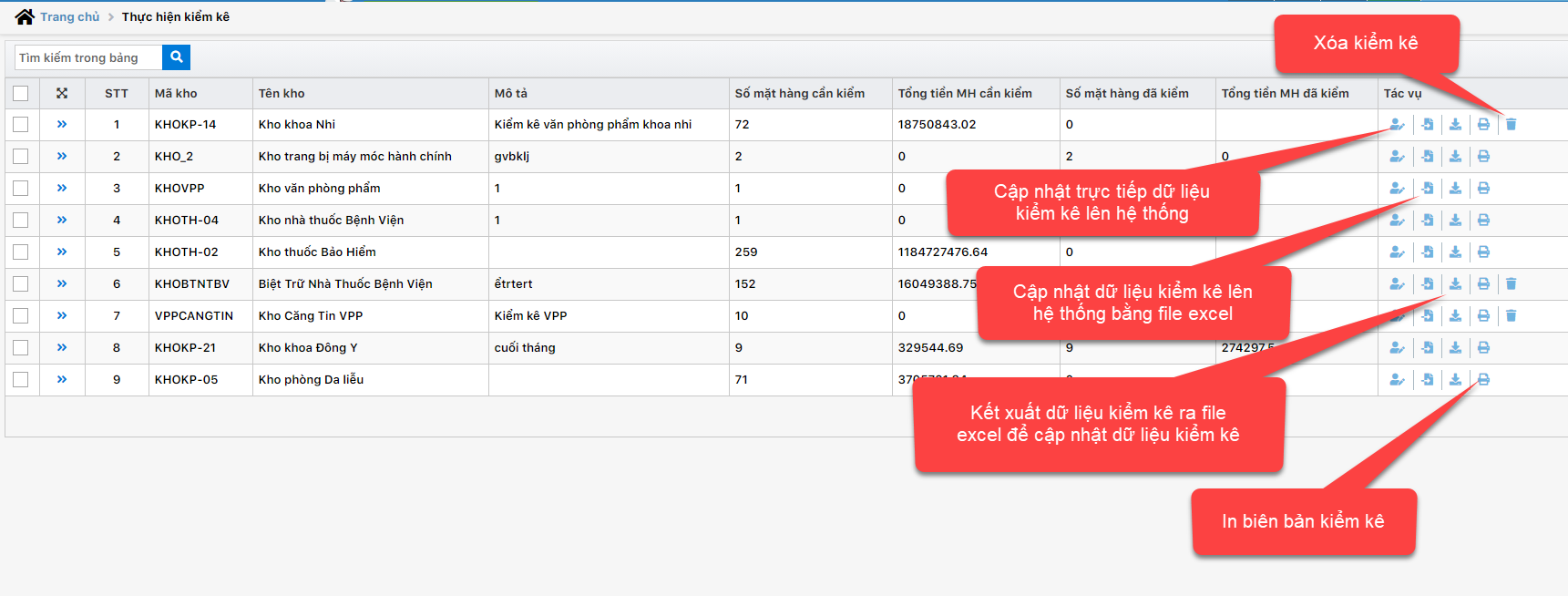
Cách 1: Click nút “Cập nhật trực tiếp dữ liệu kiểm kê lên hệ thống” -> Nhập Số lượng chốt sổ sau kiểm kê của các danh mục -> Click nút “Lưu lại” -> Nếu đã kiểm kê xong click “Kết thúc kiểm kê”.
Cách 2: Click nút “Kết xuất dữ liệu kiểm kê ra file excel để cập nhật dữ liệu kiểm kê” (icon hình mũi tên tải xuống) -> Nhập dữ liệu kiểm kê vào file excel đó (lưu lại file)-> Nhập xong dữ liệu click nút “Cập nhật dữ liệu kiểm kê lên hệ thống bằng file excel” -> Click “Chọn file excel” -> chọn file excel vừa nhập đầy đủ dữ liệu -> Click nút “Open” -> Click “Lưu lại” -> Click “ Kết thúc kiểm kê” để hoàn thành việc kiểm kê.
Lịch sử kiểm kê
Menu: Kiểm kê kho => Lịch sử kiểm kê
Màn hình “Lịch sử kiểm kê” giúp người dùng xuất dữ liệu ra excel, in lại biên bản kiểm kê hoặc xem lại trực tiếp trên phần mềm các lần đã kiểm kê trước đây.